L'iPad è uno dei dispositivi portatili più popolari sul mercato. Molte persone usano persino l'iPad per lavoro e lavoro. E mentre Apple continua a introdurre tecnologie avanzate come Touch ID in iPad, questo dispositivo offre esperienze migliori. Tuttavia, simile alla maggior parte della tecnologia avanzata, l'iPad non è perfetto.
E quando un iPad è disabilitato a causa di voci errate della password, non è possibile accedere a file e funzioni avanzate. Significa che perdi i tuoi dati e iPad per sempre? No! Esistono diversi metodi per sbloccare l'iPad disabilitato utilizzando iTunes e iCloud. E puoi apprendere su questi metodi in questo tutorial qui sotto.
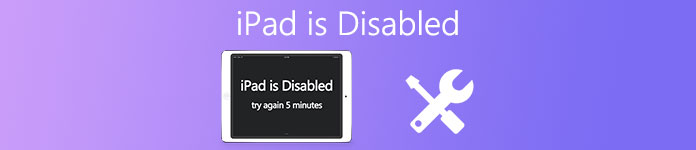
- Parte 1: Perché il mio iPad è stato disattivato?
- Parte 2: Come sbloccare iPad disabilitato rimuovendo la password
- Parte 3: Come sbloccare l'iPad disabilitato con iOS System Recovery
- Parte 4: come riparare iPad disabilitato con iTunes
- Parte 5: come riparare iPad disabilitato con iCloud
- Parte 6: come riparare iPad disabilitato con la modalità di recupero
Parte 1: Perché il mio iPad è stato disattivato?
Perché il mio iPad è disabilitato? Come detto prima, le voci di passcode errate sono responsabili di questo problema. Un iPad bloccato è accessibile solo con un codice PIN o Touch ID. Se tu o altri immettete erroneamente il passcode troppe volte, iOS disabiliterà il vostro iPad per proteggere i vostri dati e la vostra privacy.
Quando dimenticato la password dell'iPad, molte persone proverebbero ad inserire la password che ricordavano. Ma se inserisci le password in modo errato 5 volte di fila, il tuo iPad è disabilitato per 1 minuto. Più volte inserisci password errate, più lungo è il periodo disattivato. E le voci della password errate di 10 disabiliteranno completamente l'iPad.
Parte 2: Come sbloccare l'iPad disabilitato con iOS System Recovery
Mentre l'iPad è disabilitato per l'immissione errata della password per molte volte e viene disabilitato per anni, in questo modo è il più efficiente tramite Apeaksoft iOS Unlocker.
Sblocco iOS di Apeaksoft è il software professionale per riparare l'iPhone disabilitato quando hai dimenticato la password di blocco dello schermo. Può rimuovere una varietà di blocchi password come 4 cifre, 6 cifre, Face ID, Touch ID, ecc. Inoltre, puoi beneficiare dei seguenti punti:
 Consigli
Consigli- Rimuovi i blocchi password da Face ID, Touch ID, 4 cifre, 6 cifre, numero e codice personalizzati.
- Rimuovi l'account ID Apple in modo da poter aggiungere un nuovo ID Apple su iPad.
- Recupera password Time Screen o cancella la password per utilizzare iPad gratuitamente.
- Compatibile con tutti i dispositivi iOS come iPad Pro, iPad Air 5/4/3/2/1, mini 6/5/4/3/2/1, iPhone 15/14/13/12/11/XS/XR/X /8/7/6 e così via, in esecuzione su iOS 17/16/15/14/13/12/11 e versioni precedenti.
Ora vediamo come riparare l'iPad disabilitato.
Passo 1 . Collega l'iPad disabilitato al computer
Scarica gratuitamente iOS Unlocker sul tuo computer. Funziona sia su computer Windows che Mac e puoi scaricare gratuitamente la versione di cui hai bisogno.
Eseguilo e scegli Pulisci passcode modalità. Collega il tuo iPad disabilitato al computer tramite il cavo USB. Clicca il Inizio per continuare con questo software.

Passo 2 . Conferma le informazioni sull'iPad
Una volta effettuato il collegamento, questo software rileverà automaticamente le informazioni del tuo iPad. Confermalo o modifica le informazioni una volta che non sono corrette. Successivamente, fai clic su Inizio pulsante per continuare.

Passo 3 . Scarica il firmware iOS
Quindi questo software scaricherà il firmware iOS dal server Apple. Ci vorrà del tempo e devi pagare più tempo quando la connessione a Internet non va bene.

Passo 4 . Correggi iPad disabilitato
Al termine del download del firmware, fare clic su Sbloccare pulsante e immettere 0000. Successivamente, fare clic su Sbloccare per confermare nuovamente il processo di sblocco.

Durante il processo, la password del tuo iPad verrà rimossa e verrà riavviata. Puoi rendere le tue preferenze per creare una nuova password per il tuo iPad.
Parte 3: Come sbloccare l'iPad disabilitato con iOS System Recovery
Per sbloccare l'iPad disabilitato, potresti aver bisogno di uno strumento semplice, come Apeaksoft iOS System Recovery. Le sue caratteristiche principali includono:

4,000,000+ Download
Diagnostica i problemi dell'iPad usando la tecnologia avanzata.
Risolvi vari problemi dell'iPad in un clic, ad esempio iPad disabilitato.
Sblocca l'iPad disattivato senza perdere dati.
Supporto per riparare iPad in modalità di recupero e in modalità DFU.
Compatibile con tutti i dispositivi iOS, inclusi i modelli iPad Pro / Mini / Air.
Disponibile per Windows 11/10/8/8.1/7/XP e Mac OS.
In breve, è il modo migliore per sbloccare l'iPad disabilitato.
Come sbloccare facilmente iPad disabilitato
Passo 1 . Installa il migliore strumento di sblocco iPad disabilitato sul tuo computer
Scarica e installa l'ultima versione di iOS System Recovery sul tuo PC Windows. Se si utilizza MacBook, scaricare la versione per Mac. Collegare l'iPad disabilitato al computer e avviare il programma. Premi la scheda Altri strumenti nella barra laterale sinistra e seleziona Ripristino del sistema iOS nella casella degli strumenti.

Passo 2 . Diagnostica iPad in modalità DFU
Fai clic sul pulsante "Start" per diagnosticare il tuo iPad. Se non sei sicuro, fai clic sul pulsante "Domanda" per visualizzare la guida su schermo e seguila per mettere il tuo iPad in modalità DFU.

Passo 3 . Sblocca iPad disabilitato con un clic
Scegli il tuo modello di iPad nella finestra delle informazioni e fai clic sul pulsante "Download" per ottenere il firmware. Quindi il programma sbloccherà automaticamente il tuo iPad disabilitato.

Parte 4: Come riparare iPad disabilitato con iTunes
iTunes è uno strumento utile per la risoluzione dei problemi quando iPad è disattivato. Anche se è un po 'complicato, puoi seguire i passaggi seguenti.
Passo 1 . Crea un backup per l'iPad disabilitato. Quindi collega l'iPad al computer con un cavo USB e avvia iTunes.
Passo 2 . Fai clic sul dispositivo sulla barra multifunzione in alto dopo aver rilevato il tuo iPad, quindi vai alla scheda Riepilogo nella barra laterale sinistra.
Passo 3 . Individua il pannello di destra e fai clic sul pulsante "Ripristina iPad".
Passo 4 . Pochi minuti dopo, l'iPad si riavvierà e visualizzerà la schermata di installazione. Quindi puoi configurarlo come un nuovo dispositivo o ripristinare il backup.
in questo modo, l'iPad si aggiornerà all'ultima versione di iOS e verrà ripristinato in ripristino delle impostazioni di fabbrica, anche se non disponevi di un ID Apple.

Parte 5: Come riparare iPad disabilitato con iCloud
Un altro modo per sbloccare un iPad disabilitato è iCloud. È uno dei servizi più popolari rilasciati da Apple. Oltre al backup, Apple ha introdotto molte funzionalità in iCloud, come Find My Pad. Con questa funzione, è possibile sbloccare l'iPad disabilitato senza installare alcun software. Assicurati di aver attivato la funzione Trova il mio iPad sul tuo dispositivo e connetti l'iPad a Internet.
Passo 1 . Accedi al sito web di iCloud nel tuo browser e accedi al tuo ID Apple e password. Nella home page, scegli "Trova il mio iPad" per andare alla pagina successiva. Quindi iCloud elencherà tutti i dispositivi collegati all'account, seleziona il tuo iPad per andare avanti.
Passo 2 . La funzione Trova il mio iPad seguirà il tuo iPad sulla mappa e mostrerà tre opzioni, "Riproduci suono", "Modalità smarrito" e "Cancella iPad". Per sbloccare l'iPad disabilitato, fai clic su "iPad cancellato" e quindi conferma per iniziare a cancellare la password della schermata di blocco.
Passo 3 . Dopo aver completato il processo, puoi farlo riavvia il tuo iPad e sbloccalo senza password.
Proprio come iTunes, la funzione Trova il mio iPad consente di sbloccare l'iPad disattivato cancellando tutti i contenuti personali, quindi è consigliabile eseguire il backup dell'iPad per evitare la perdita di dati.

Parte 6: Come riparare iPad disabilitato con la modalità di recupero
A volte, iTunes non riconosce un iPad disabilitato. A questo punto, devi sbloccare l'iPad disabilitato in modalità di ripristino.
Passo 1 . Scollega l'iPad dal computer. Premere il pulsante "laterale" per richiamare lo schermo di spegnimento, spostare il cursore per spegnere l'iPad.
Passo 2 . Quando lo schermo del tuo iPad diventa nero, collegalo al computer ed esegui iTunes. Quindi, tenere premuti i pulsanti hardware per avviare la modalità di ripristino.
Su iPhone X/8/8 Plus e successivi, premi e rilascia velocemente il pulsante "Volume su", ripeti l'operazione sul pulsante "Volume giù", quindi premi il pulsante "Lato" per mettere il tuo iPad in modalità di ripristino.
Su iPhone 7/7 Plus, tieni premuti contemporaneamente i pulsanti "Side" e "Volume giù" fino a visualizzare la schermata della modalità di ripristino.
Su iPhone 6 e versioni precedenti, la combinazione di pulsanti hardware è costituita dai pulsanti "Side" e "Home".
Passo 3 . Quindi iTunes mostrerà una finestra popup che offre due opzioni, "Ripristina" e "Aggiorna". Per sbloccare l'iPad disabilitato, fai clic su "Ripristina" e segui le istruzioni per completare il processo.

Conclusione
Tutti preferiscono la tecnologia avanzata per comodità; tuttavia, a volte anche l'alta tecnologia comporta problemi. Ad esempio, molti utenti hanno riferito che è più facile dimenticare la password dell'iPad utilizzando i modelli supportano Touch ID. Pertanto, sempre più persone hanno chiesto come sbloccare iPad disabilitato su social media e forum. Abbiamo condiviso i metodi per sbloccare iPad disabilitato usando iTunes e iCloud. E Apeaksoft iOS Unlocker e iOS System Recovery sono i modi semplici per sbloccare un iPad disabilitato e usarlo come al solito.








